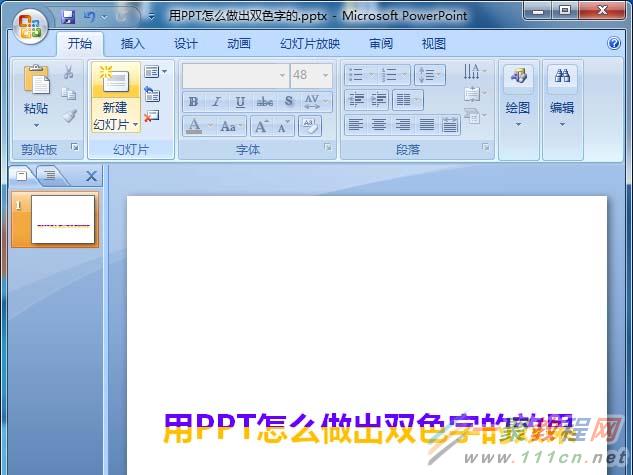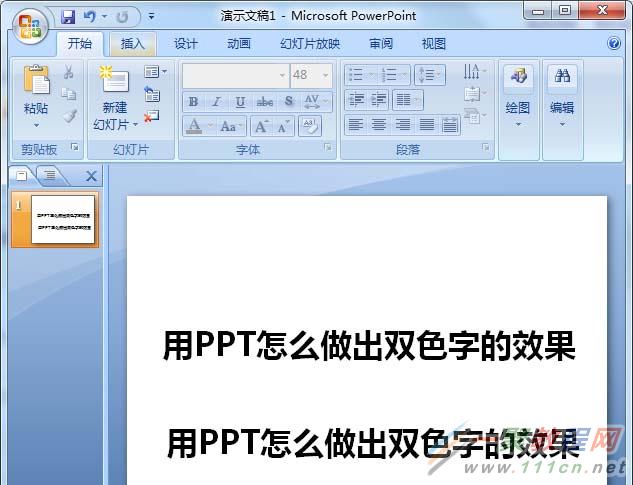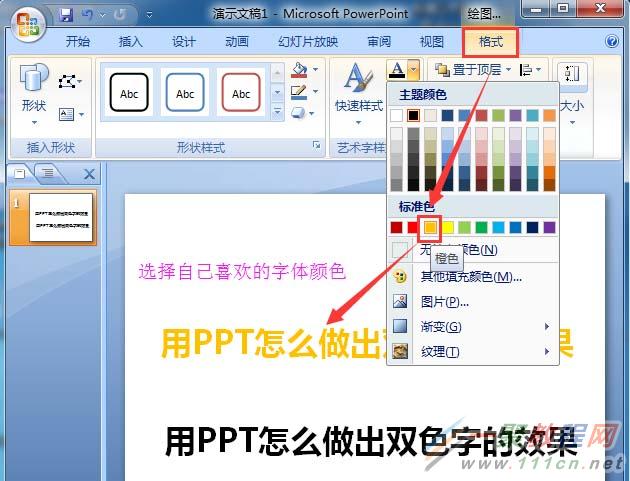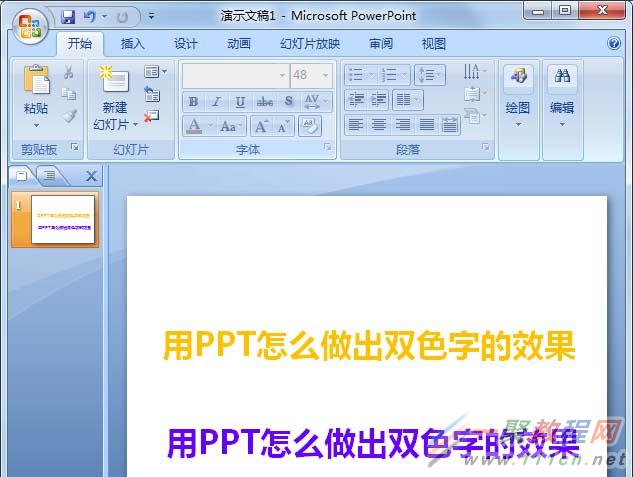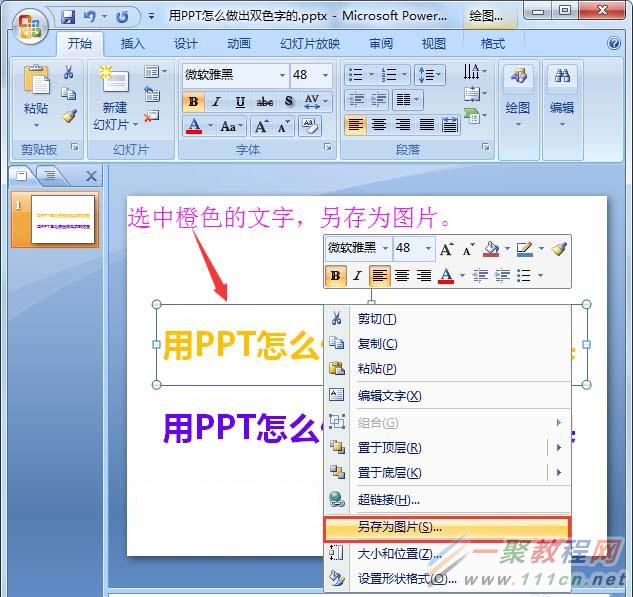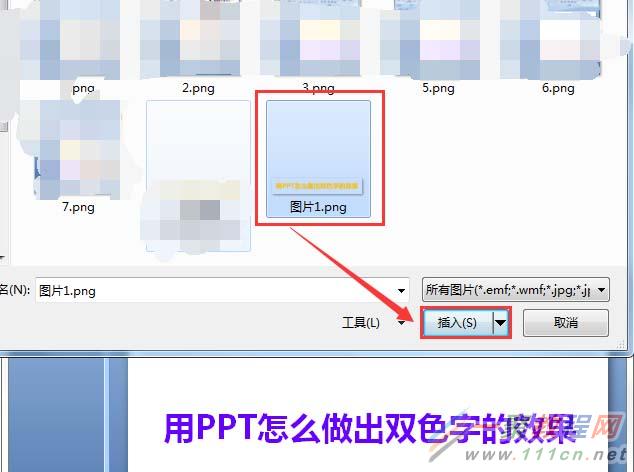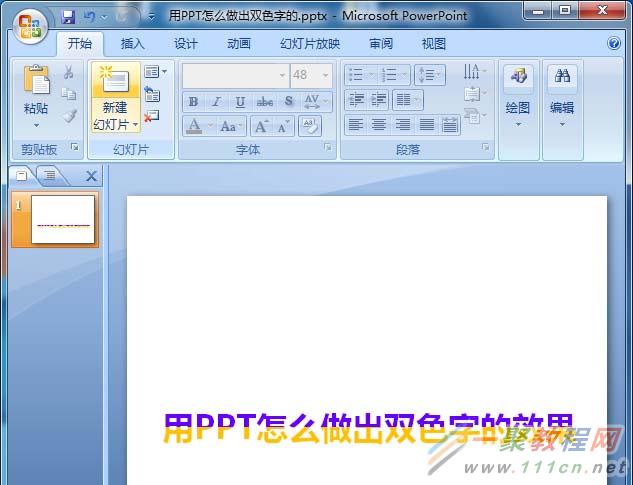最新下载
热门教程
- 1
- 2
- 3
- 4
- 5
- 6
- 7
- 8
- 9
- 10
利用PPT设计一款双色的文字字体效果
时间:2022-06-27 10:02:36 编辑:袖梨 来源:一聚教程网
用PPT制作双色字的效果,首先输入好相应的文字,并且设置好字体的颜色和字体的大小,然后将文字保存为图片,再插入文字图片裁剪,拼接出来的效果。
软件名称:PowerPoint2017简体中文免费完整版软件大小:60.7MB更新时间:2016-12-12
1、打开PowerPoint软件,新建一个空白的文档输入相应的文字,再复制出来一个。
2、选中第一个文字,当然这个不是固定,选任意一个都是可以的,给文字填充上一个橙色。
3、接着和以上第三个步骤一样操作,把下面的文字也填充上颜色,上面用了橙色,这个就用紫色有个对比的效果。
4、选中橙色的文字,把文字另存为图片。
5、插入图片,就是刚刚保存的文字图片,点击打开即可。
6、插入橙色文字的图片之后,将原来的橙色文字删除,用裁剪工具把橙色文字图片剪去上面的一部分。如图所示
7、最后,将裁剪出来的橙色文字图片,移动到紫色文字的下面,与紫色的文字重合对齐即可。
相关文章
- 《弓箭传说2》新手玩法介绍 01-16
- 《地下城与勇士:起源》断桥烟雨多买多送活动内容一览 01-16
- 《差不多高手》醉拳龙技能特点分享 01-16
- 《鬼谷八荒》毕方尾羽解除限制道具推荐 01-16
- 《地下城与勇士:起源》阿拉德首次迎新春活动内容一览 01-16
- 《差不多高手》情圣技能特点分享 01-16